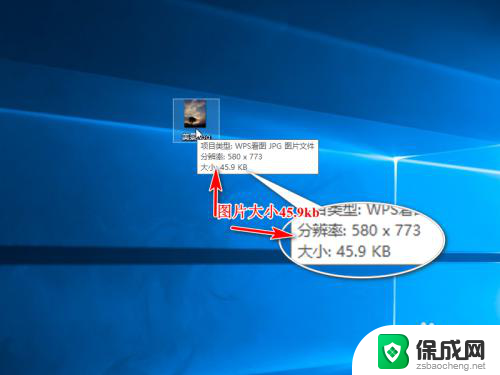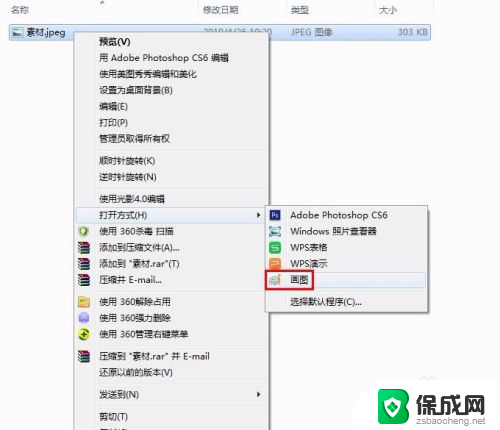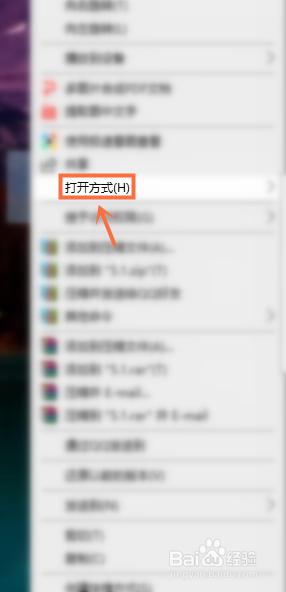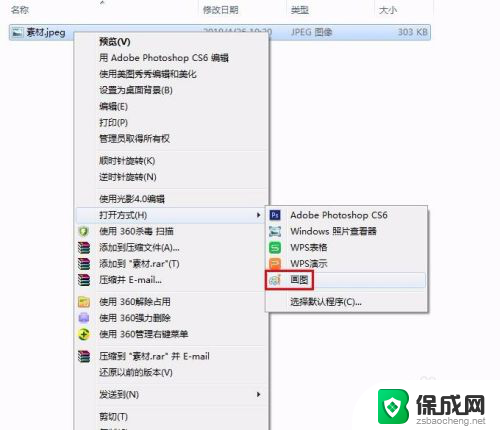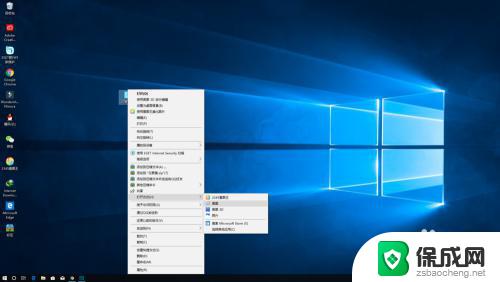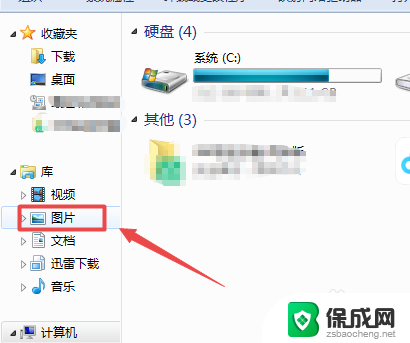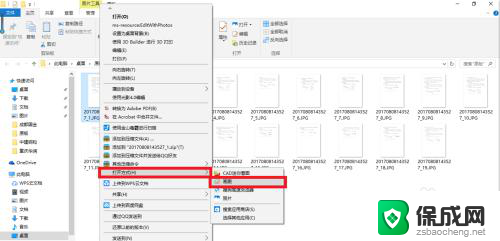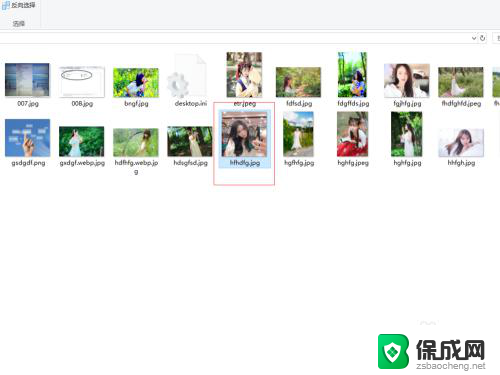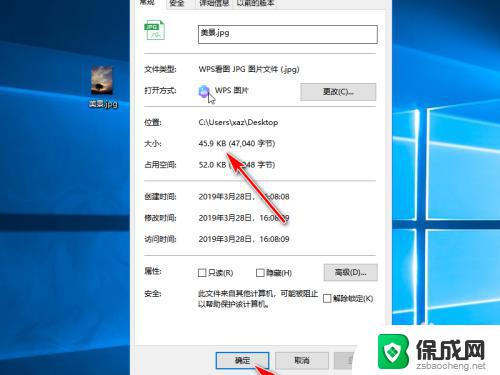电脑怎么改照片大小 电脑修改图片大小kb教程
更新时间:2024-08-14 14:48:50作者:yang
在日常生活中,我们经常需要对照片进行大小的调整,以便更好地适应各种需求,而在电脑上修改照片大小的方法也是多种多样的。通过简单的操作,我们可以轻松地将照片的尺寸和文件大小进行调整,以便在不同的平台上进行分享或展示。接下来让我们一起了解一下电脑上如何修改图片大小的教程。
操作方法:
1.首先我们照一张图片,查看下图片大小,利于做修改前后的对比。这里演示的是一张45.9kb大小的图片。我们复制一张作为副本,对副本进行操作。
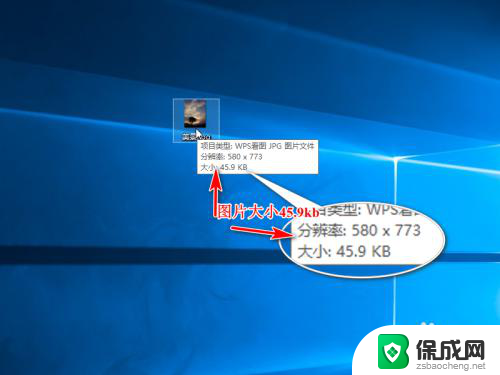
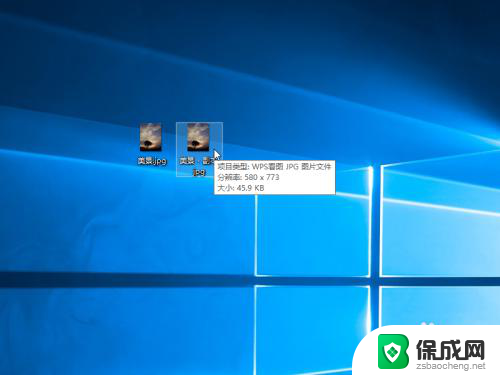
2.然后右击副本右击编辑,打开画图工具。
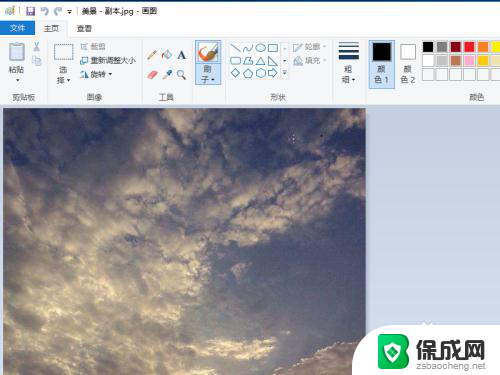
3.选择上方的重新调整大小。
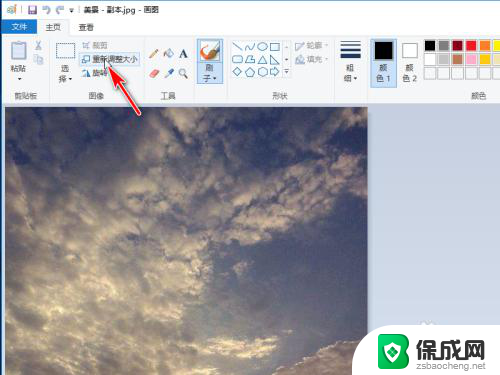
4.弹出对话框,修改百分比。调整大小,这里百分比修改为50%,保持纵横比,确定保存图片。
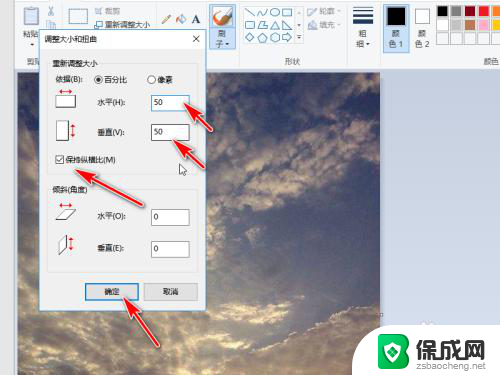
5.返回桌面查看刚才修改的图片,大小变成了7.52kb。
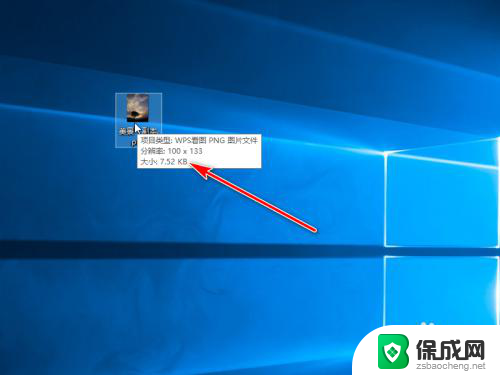
以上就是电脑如何调整照片大小的全部内容,如果你遇到这种情况,可以按照我的方法来解决,希望对大家有所帮助。